本文记录了mysql 8.0.19 安装配置图文教程,供大家参考,具体内容如下
1.在官网下载相应的安装助手
下载链接
在其中选择相应的版本即可!
2.点击运行下载好的安装助手
首先是选择安装模式,选择相应的安装模式。
上面的几种安装模式我们主要使用最后一个,我们可以自定义安装。
3.然后选择所要安装的产品
一般情况下选择如下几个即可:
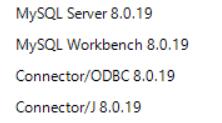
可能版本略有不同!
4.配置产品路径以及数据路径

这是我的路径,供大家参考!这样就直接将数据分离出来,方便后期数据的管理!
5.配置MySql Server环境
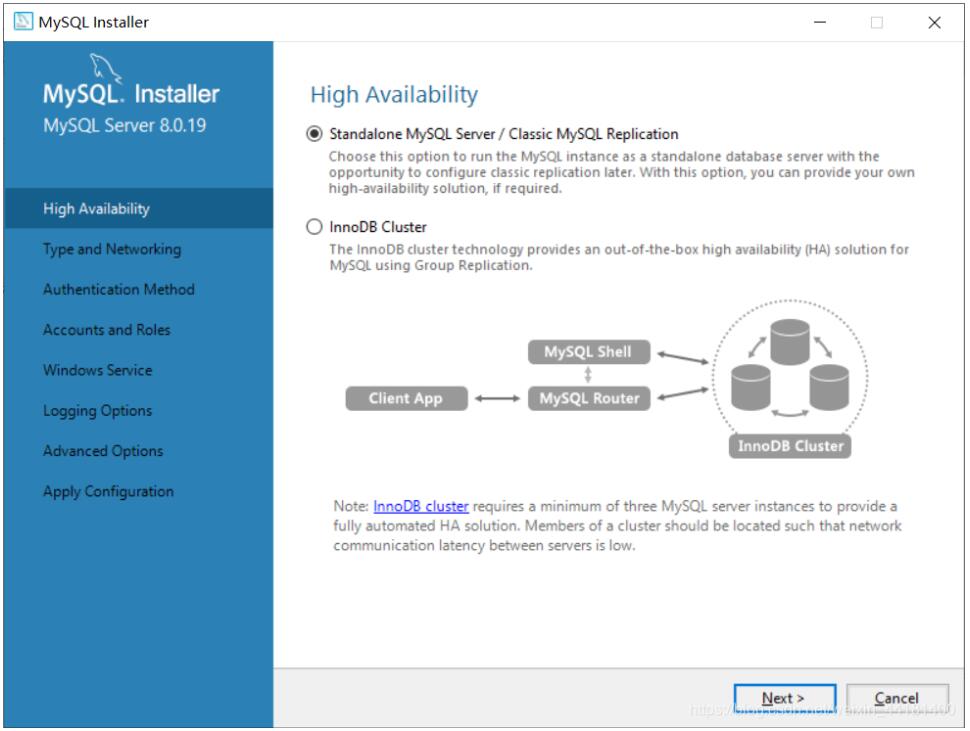
选择第一个精简模式

这两部都选择默认的选项即可!
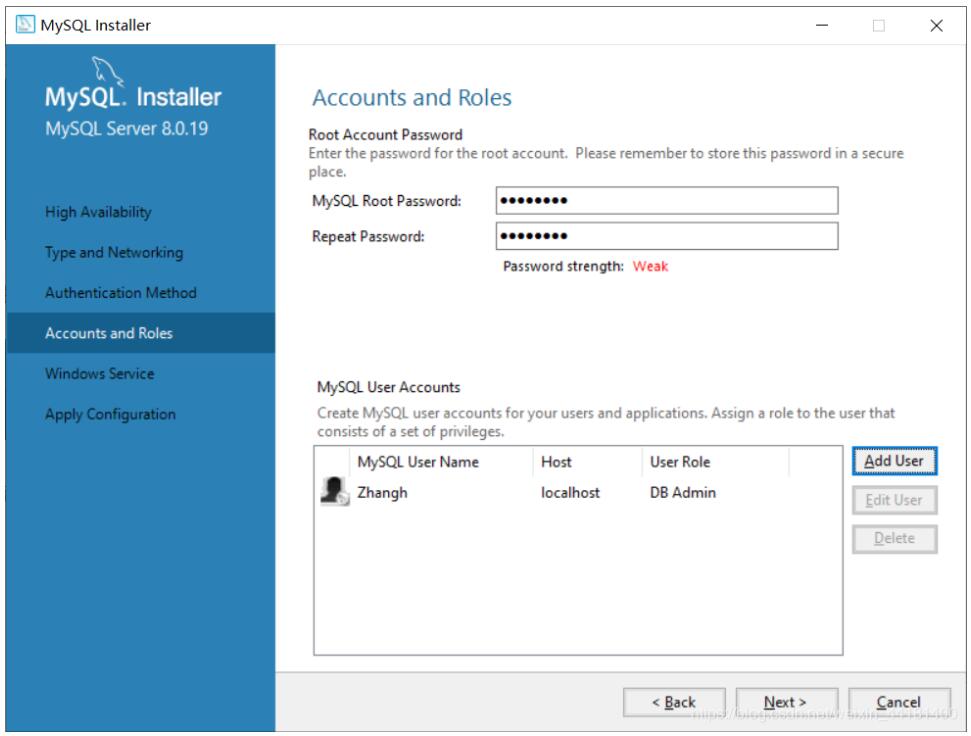
在这个界面设置root密码,再创建一个用户,方便后面的使用!
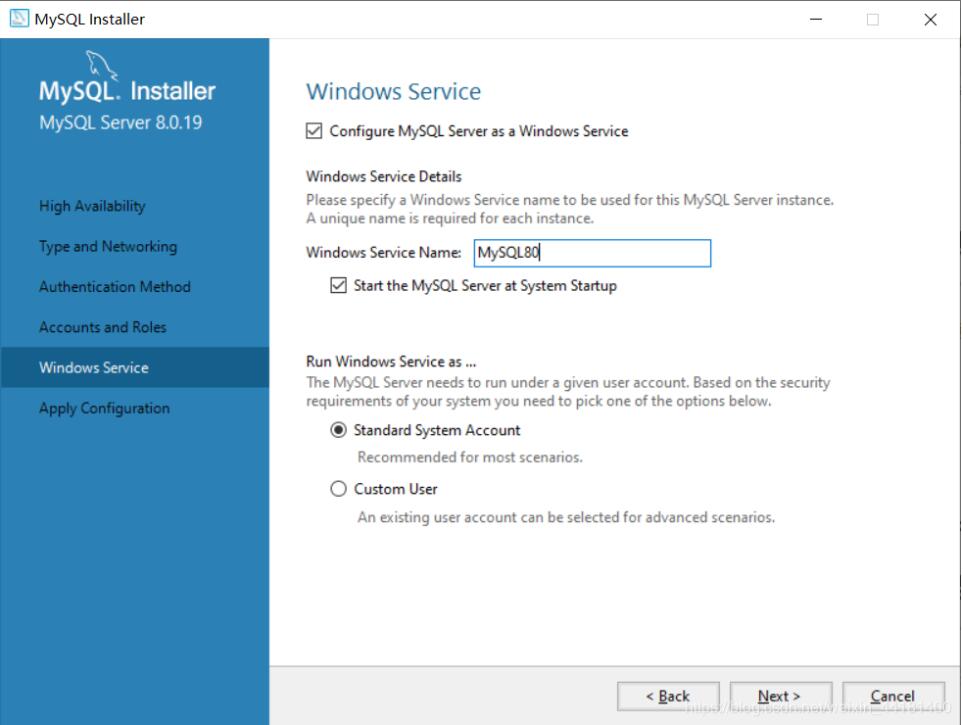
这儿不需要更改!

点击执行即可!
执行后面的所有步骤即可,执行完成后安装已经结束了!
6.测试安装是否成功
在开始菜单打开:

在里面执行
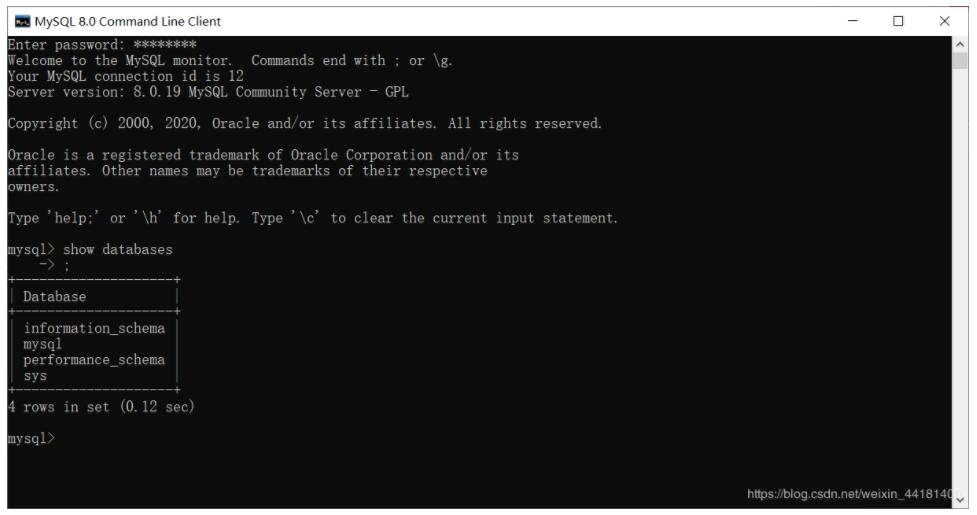
说明安装已经成功!
精彩专题分享:
mysql不同版本安装教程
mysql5.7各版本安装教程
mysql5.6各版本安装教程
mysql8.0各版本安装教程
以上就是本文的全部内容,希望对大家的学习有所帮助,也希望大家多多支持亿速云。
免责声明:本站发布的内容(图片、视频和文字)以原创、转载和分享为主,文章观点不代表本网站立场,如果涉及侵权请联系站长邮箱:is@yisu.com进行举报,并提供相关证据,一经查实,将立刻删除涉嫌侵权内容。